Win7은 Microsoft의 가장 고전적인 컴퓨터 운영 체제입니다. Win11로 업데이트되었지만 여전히 많은 사용자가 Win7 사용을 고집합니다. 일부 친구는 Win7 환경 변수를 어디에 설정해야 하는지 알고 싶어합니다.

win7 환경 변수 설정 위치
1. 먼저 바탕화면에서 마우스 우클릭 후 [컴퓨터] [속성]을 선택하여 실행합니다.

2. 그러면 나타나는 [속성] 인터페이스에서 [고급 시스템 설정] 옵션을 클릭해야 합니다.

이후 소위 [시스템 속성] 인터페이스라는 새 페이지가 나타납니다. 이 인터페이스에서 [환경 변수] 버튼을 찾아 클릭하여 다음 단계로 진행하세요

4. 이 인터페이스에는 두 가지 변수 유형을 선택할 수 있습니다. 사용자] [시스템] 변수입니다. 개인적인 필요에 따라 적절한 변수 유형을 선택하기만 하면 됩니다.
PS: 후속 조정 및 삭제를 용이하게 하려면 자신의 컴퓨터에서도 사용자 변수를 사용하도록 선택하십시오.

다섯 번째 단계에서는 팝업 [새로 만들기] 창을 열고 [JAVA_HOME]을 입력합니다. 특정 경로 [E:ProgramFiles(x86)Javajdk1.8.0_60]를 입력합니다. (이는 단지 예시 경로일 뿐이므로 실제 상황에 따라 Java 설치 디렉터리를 입력하세요.)

6. 그런 다음 새 이름을 만듭니다. [classpath] 다시 변수의 형식과 대소문자는 관련이 없습니다. 구체적인 경로는 [.;%JAVA_HOME%lib;%JAVA_HOME%libtools.jar;%JAVA_HOME%jrelibrt.jar;%JAVA_HOME%libdt.jar;]입니다(여기에 점이 있는지 확인하세요. 이 단계는 매우 중요합니다). .
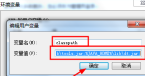
다음으로 path라는 변수명이 있으면 그 뒤에 해당 경로를 추가해주세요. 존재하지 않는 경우 path라는 새 변수를 생성하고 다음 경로를 추가해야 합니다. [%;JAVA_HOME%bin;%JAVA_HOME%jrebin;]

8. 인터페이스), [java -version] 명령을 입력하고 Enter 키를 누릅니다. 버전 번호가 성공적으로 표시되면 축하합니다. 이 구성이 성공적으로 완료되었습니다!

win7에서 환경 변수를 설정하는 구체적인 방법입니다. 필요한 사용자는 위의 프로세스를 따르고 각 단계를 주의 깊게 수행하면 쉽게 환경 설정을 완료할 수 있습니다.
위 내용은 Win7 시스템에서 환경 변수를 설정하는 방법은 무엇입니까? Win7 환경 변수 설정에 대한 자세한 설명의 상세 내용입니다. 자세한 내용은 PHP 중국어 웹사이트의 기타 관련 기사를 참조하세요!
 GO와 함께 네트워크 취약성 스캐너 구축Apr 01, 2025 am 08:27 AM
GO와 함께 네트워크 취약성 스캐너 구축Apr 01, 2025 am 08:27 AM이 GO 기반 네트워크 취약점 스캐너는 잠재적 보안 약점을 효율적으로 식별합니다. 속도를 위해 Go의 동시성 기능을 활용하고 서비스 감지 및 취약성 일치를 포함합니다. 그 능력과 윤리를 탐색합시다
 2025 년 최고의 무료 백 링크 체커 도구Mar 21, 2025 am 08:28 AM
2025 년 최고의 무료 백 링크 체커 도구Mar 21, 2025 am 08:28 AM웹 사이트 구성은 첫 번째 단계입니다 : SEO 및 백 링크의 중요성 웹 사이트 구축은 웹 사이트를 귀중한 마케팅 자산으로 전환하는 첫 번째 단계 일뿐입니다. 검색 엔진에서 웹 사이트의 가시성을 향상시키고 잠재 고객을 유치하려면 SEO 최적화를 수행해야합니다. 백 링크는 웹 사이트 순위를 향상시키는 열쇠이며 Google 및 기타 검색 엔진에 웹 사이트의 권한 및 신뢰성을 보여줍니다. 모든 백 링크가 유리한 것은 아닙니다. 유해한 링크를 식별하고 피하십시오. 모든 백 링크가 유익한 것은 아닙니다. 유해한 링크는 순위에 해를 끼칠 수 있습니다. 우수한 무료 백 링크 확인 도구는 웹 사이트 링크 소스를 모니터링하고 유해한 링크를 상기시킵니다. 또한 경쟁 업체의 링크 전략을 분석하고 배울 수도 있습니다. 무료 백 링크 점검 도구 : SEO 인텔리전스 책임자
 Baidu의 다른 국가 제품은 Deepseek과 연결되어 있습니까?Mar 12, 2025 pm 01:48 PM
Baidu의 다른 국가 제품은 Deepseek과 연결되어 있습니까?Mar 12, 2025 pm 01:48 PMDeepSeek-R1은 Baidu Library 및 NetDisk에 권한을 부여합니다. 심도있는 사고와 행동의 완벽한 통합은 단 한 달 만에 많은 플랫폼에 빠르게 통합되었습니다. 대담한 전략적 레이아웃을 통해 Baidu는 DeepSeek을 타사 모델 파트너로 통합하여이를 생태계에 통합하여 "큰 모델 검색"생태 전략의 주요 진전을 나타냅니다. Baidu Search 및 Wenxin Intelligent Intelligent 플랫폼은 DeepSeek 및 Wenxin Big Model의 깊은 검색 기능에 처음으로 연결하여 사용자에게 무료 AI 검색 경험을 제공합니다. 동시에 "Baidu로 갈 때 알게 될 것입니다"라는 클래식 슬로건과 새로운 버전의 Baidu 앱은 Wenxin의 큰 모델과 DeepSeek의 기능을 통합하여 "AI Search"및 "Wide Network Information Refinement"를 시작합니다.
 Deepseek에 대한 첫 번째 안드로이드 액세스 뒤에 : 여성의 힘보기Mar 12, 2025 pm 12:27 PM
Deepseek에 대한 첫 번째 안드로이드 액세스 뒤에 : 여성의 힘보기Mar 12, 2025 pm 12:27 PMAI 분야에서 중국 여성 기술력의 부상 : 기술 분야에 대한 Deepseek 여성의 기여와의 명예의 협력에 대한 이야기는 점점 더 중요 해지고 있습니다. 중국 과학 기술부의 데이터에 따르면 여성 과학 기술 노동자의 수는 거대하며 AI 알고리즘 개발에서 독특한 사회적 가치 민감도를 보여줍니다. 이 기사는 명예 휴대폰에 중점을두고 DeepSeek Big Model에 처음 연결 한 여성 팀의 강점을 탐구하여 기술 발전을 촉진하고 기술 개발의 가치 좌표 시스템을 재구성 할 수있는 방법을 보여줍니다. 2024 년 2 월 8 일, Honor는 공식적으로 DeepSeek-R1 전혈 버전 Big Model을 출시하여 Android 캠프에서 최초의 제조업체가되어 DeepSeek에 연결하여 사용자의 열정적 인 응답을 불러 일으켰습니다. 이 성공 뒤에 여성 팀원은 제품 결정, 기술 혁신 및 사용자를 만들고 있습니다.
 DeepSeek의 '놀라운'이익 : 이론적 이익 마진은 545%정도입니다!Mar 12, 2025 pm 12:21 PM
DeepSeek의 '놀라운'이익 : 이론적 이익 마진은 545%정도입니다!Mar 12, 2025 pm 12:21 PMDeepSeek은 Zhihu에 대한 기술 기사를 발표하여 DeepSeek-V3/R1 추론 시스템을 자세히 소개하고 처음으로 주요 재무 데이터를 공개하여 업계의 관심을 끌었습니다. 이 기사는 시스템의 일일 비용 이익 마진이 545%로 높아 글로벌 AI Big Model 이익이 새로운 것으로 나타났습니다. DeepSeek의 저렴한 전략은 시장 경쟁에서 이점을 제공합니다. 모델 교육 비용은 유사한 제품의 1% -5%에 불과하며 V3 모델 교육 비용은 경쟁 업체의 비용보다 훨씬 낮으며 V3 모델 교육 비용은 5 억 5,760 만 달러에 불과합니다. 한편, R1의 API 가격은 Openaio3-Mini의 1/7에서 1/2에 불과합니다. 이 데이터는 DeepSeek 기술 경로의 상업적 타당성을 입증하고 AI 모델의 효율적인 수익성을 확립합니다.
 Midea는 첫 번째 Deepseek 에어컨을 시작합니다. AI 음성 상호 작용은 40 만 명령을 달성 할 수 있습니다!Mar 12, 2025 pm 12:18 PM
Midea는 첫 번째 Deepseek 에어컨을 시작합니다. AI 음성 상호 작용은 40 만 명령을 달성 할 수 있습니다!Mar 12, 2025 pm 12:18 PMMIDEA는 곧 Deepseek Big Model -Midea Fresh and Clean Air Machine T6을 갖춘 최초의 에어컨을 출시 할 예정입니다. 이 에어컨에는 고급 공기 지능형 주행 시스템이 장착되어있어 환경에 따라 온도, 습도 및 풍속과 같은 매개 변수를 지능적으로 조정할 수 있습니다. 더 중요한 것은 DeepSeek Big 모델을 통합하고 400,000 개 이상의 AI 음성 명령을 지원합니다. Midea의 움직임은 업계에서 격렬한 토론을 일으켰으며 특히 백색 제품과 대형 모델을 결합하는 중요성에 대해 우려하고 있습니다. 전통적인 에어컨의 간단한 온도 설정과 달리 MIDEA Fresh and Clean Air Machine T6은 가정 환경에 따라보다 복잡하고 모호한 지침을 이해하고 습도를 지능적으로 조정하여 사용자 경험을 크게 향상시킬 수 있습니다.


핫 AI 도구

Undresser.AI Undress
사실적인 누드 사진을 만들기 위한 AI 기반 앱

AI Clothes Remover
사진에서 옷을 제거하는 온라인 AI 도구입니다.

Undress AI Tool
무료로 이미지를 벗다

Clothoff.io
AI 옷 제거제

AI Hentai Generator
AI Hentai를 무료로 생성하십시오.

인기 기사

뜨거운 도구

드림위버 CS6
시각적 웹 개발 도구

DVWA
DVWA(Damn Vulnerable Web App)는 매우 취약한 PHP/MySQL 웹 애플리케이션입니다. 주요 목표는 보안 전문가가 법적 환경에서 자신의 기술과 도구를 테스트하고, 웹 개발자가 웹 응용 프로그램 보안 프로세스를 더 잘 이해할 수 있도록 돕고, 교사/학생이 교실 환경 웹 응용 프로그램에서 가르치고 배울 수 있도록 돕는 것입니다. 보안. DVWA의 목표는 다양한 난이도의 간단하고 간단한 인터페이스를 통해 가장 일반적인 웹 취약점 중 일부를 연습하는 것입니다. 이 소프트웨어는

Eclipse용 SAP NetWeaver 서버 어댑터
Eclipse를 SAP NetWeaver 애플리케이션 서버와 통합합니다.

스튜디오 13.0.1 보내기
강력한 PHP 통합 개발 환경

ZendStudio 13.5.1 맥
강력한 PHP 통합 개발 환경

뜨거운 주제
 1374
1374 52
52 40
40 19
19


